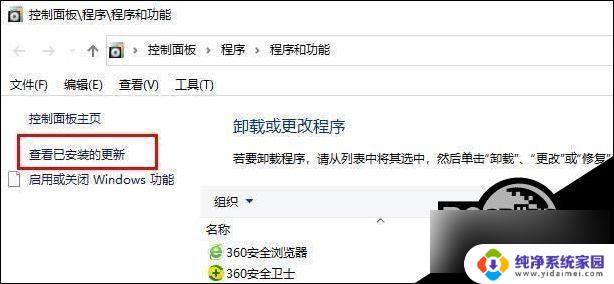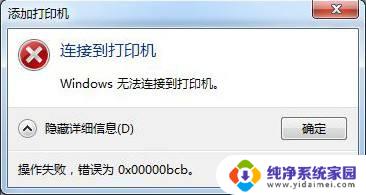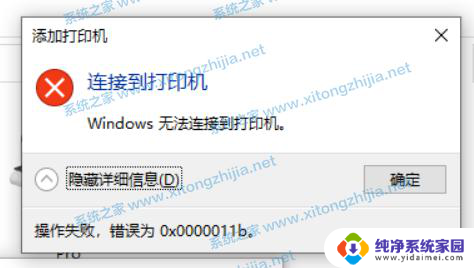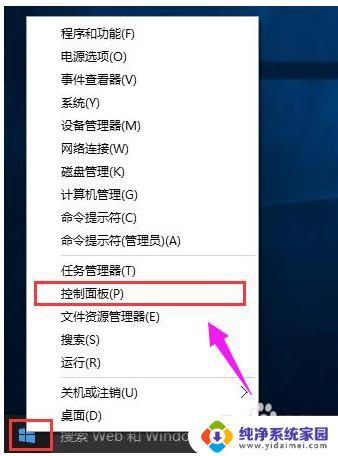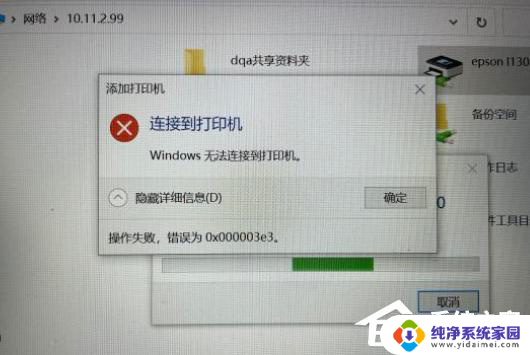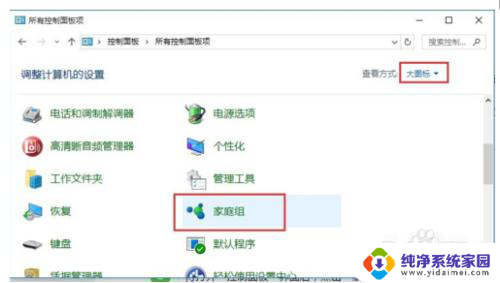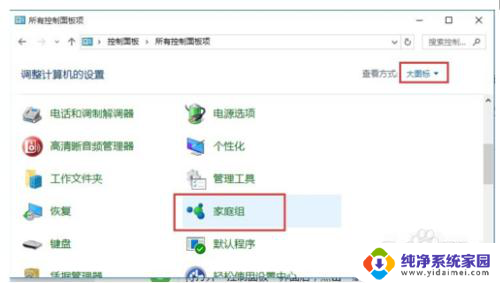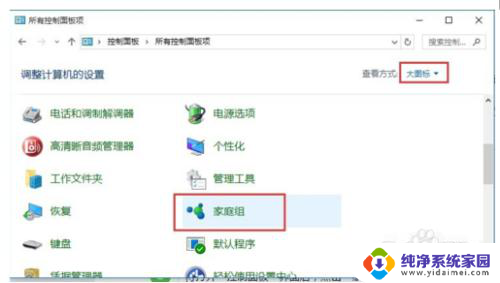win10连接打印机提示0x00000a 打印机共享的0x0000000a错误如何解决
win10连接打印机提示0x00000a,近年来随着电脑和打印机的普及,许多用户在使用Windows 10系统时,可能会遇到连接打印机时出现的错误代码0x00000a和打印机共享的0x0000000a的问题,这些错误代码给用户的打印体验带来了一些困扰。幸运的是我们可以采取一些简单的解决方法来解决这些问题,以确保我们能够顺利地连接打印机并进行打印操作。本文将为大家介绍一些解决方法,帮助大家解决这些错误代码所带来的困扰。
步骤如下:
1.查看电脑的操作系统位数,我的电脑右键属性。
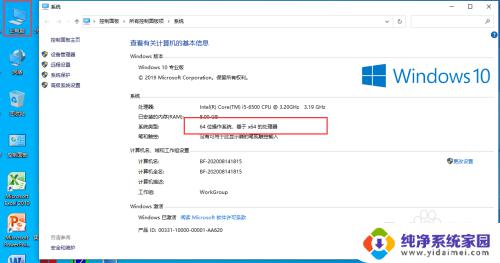
2.选择64位的打印机驱动双击安装
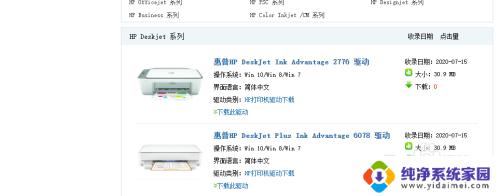
3.桌面上点击控制面板
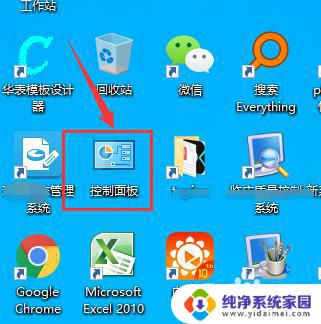
4.然后在控制面板里找到 设备和打印机,点击打开
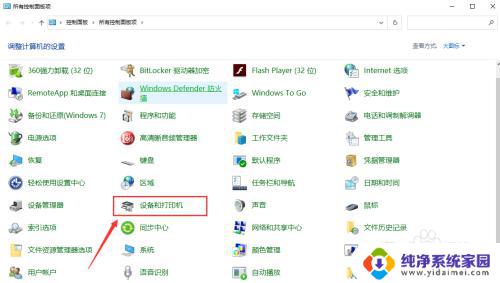
5.点击添加打印机选项
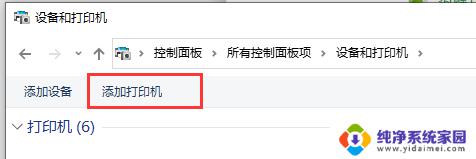
6.然后点击我需要的打印机不在列表里
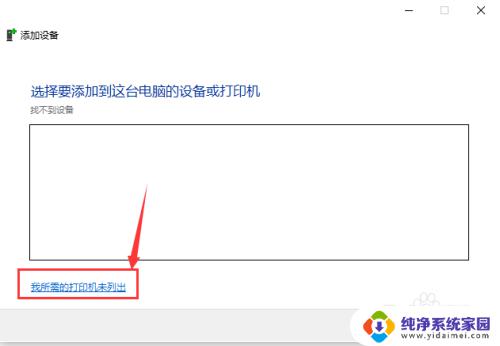
7.点击通过手动设置添加本地打印机或网络打印机,点下一步
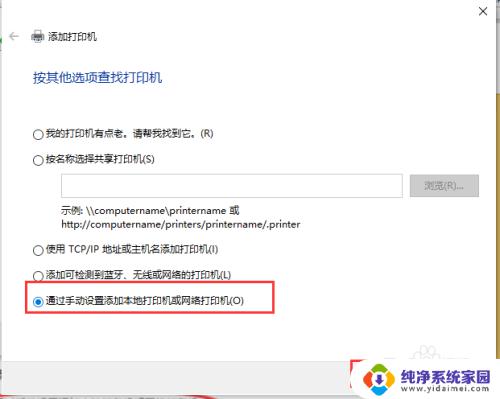
8.选中使用现有的端口,选择LPT1打印机端口
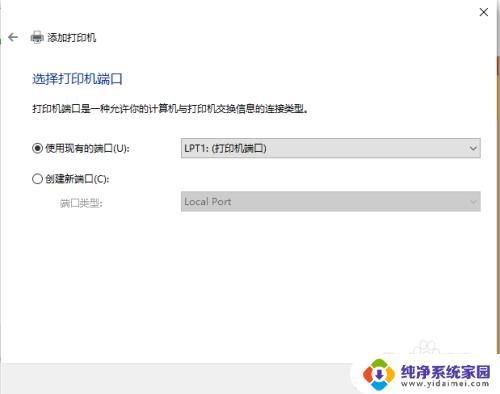
9.然后在打印机位置选择hp驱动
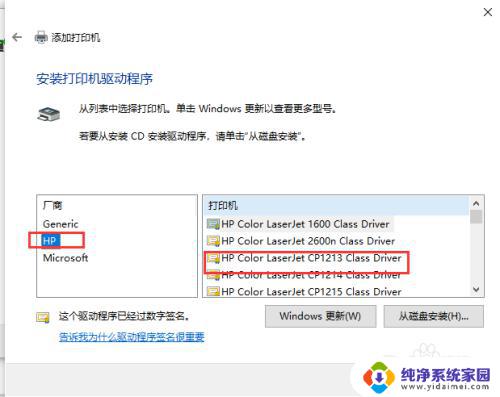
10.共享打印机安装完成。实际上此0x0000000a错误的问题关键就是共享打印机的默认驱动是32位的,而你的电脑是64位的。所以缺少64位的驱动导致共享打印机安装失败。
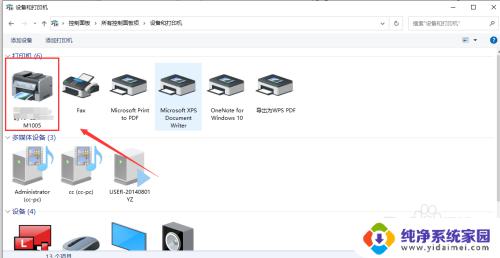
以上是win10连接打印机提示0x00000a的全部内容,如果您遇到相同问题,请参考本文中介绍的步骤进行修复,希望本文对您有所帮助。